Win7系统如何手动清理电脑缓存文件呢?
来源:PE吧 作者:Lily 发布于:2017-11-10 15:23:36 浏览:2636
电脑在使用一段时间后,就会产生一些缓存,很多时候我们电脑会出现开机速度慢,软件运行慢,游戏卡顿等问题,造成这种问题的一部分原因就是因为缓存过多。那么怎么清理电脑缓存呢?下面小编就为大家介绍一种清理电脑缓存的方法。
方法如下:
1、首先需要清理浏览器的缓存。在浏览器的菜单栏中点击“工具”,然后选择“Internet选项”;
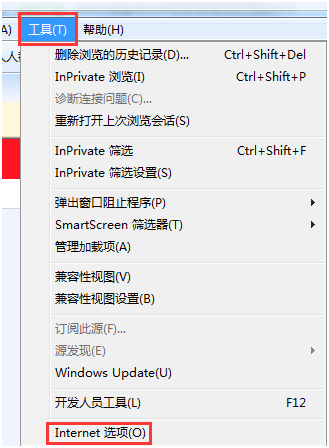
2、在“常规”选项中,选择“退出时删除浏览历史记录”,选定之后,在我们关闭浏览器的时候,所有的缓存网页,缓存的文字及图片音乐视频等就会全部删除;
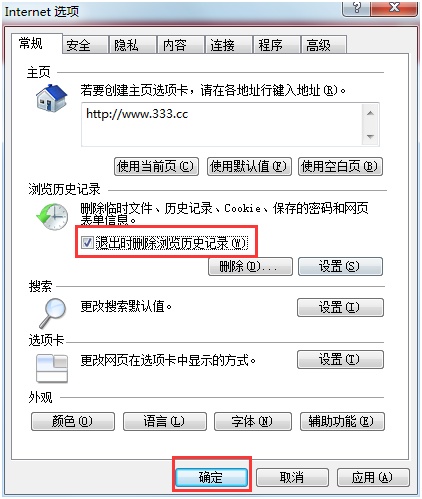
3、接下来我们开始清理电脑缓存。右键点击计算机,然后选择“属性”;
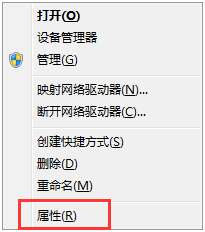
4、点击左边导航栏中的“高级系统设置”选项;
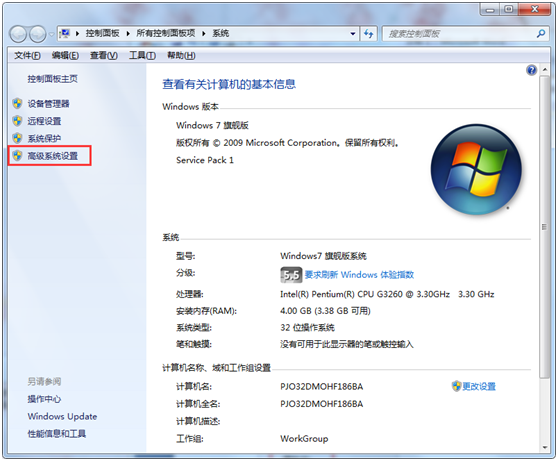
5、选择“高级”选项卡,打开“环境变量”,缓存文件夹就在这里;
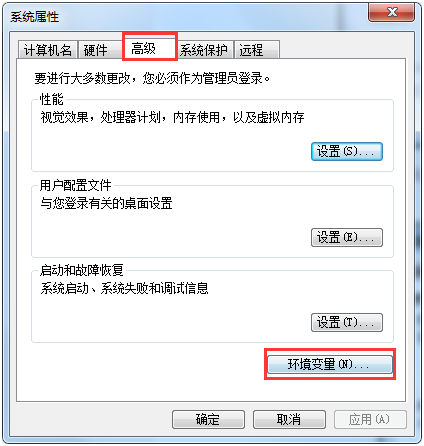
6、来到环境变量的页面,在上面的框中有一个变量以及值的框,在值中会有一个文件夹的路径,可能有更多的人显示的是一串代码,把代码复制下来;
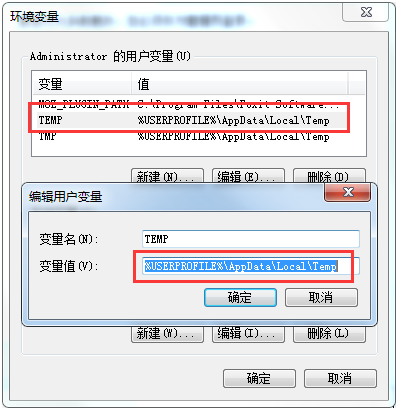
7、然后右键点击开始菜单,打开Windows资源管理器;
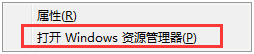
8、将刚才复制的代码粘贴到下图所示位置,按回车键就可以直接找到系统的缓存文件夹;
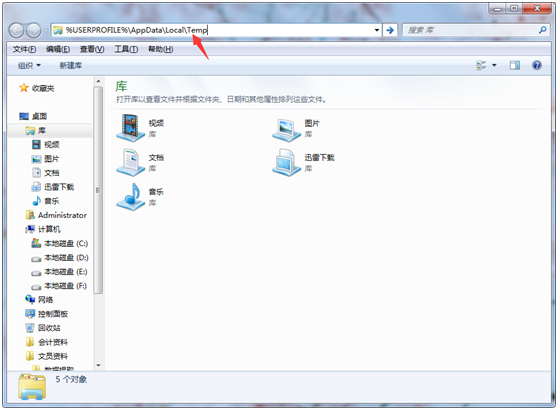
9、打开以后,我们可以看到里面有很多程序的缓存文件夹,然后将其全部删除。下次某个软件再次启动时,其缓存文件夹就已自动建立好了。
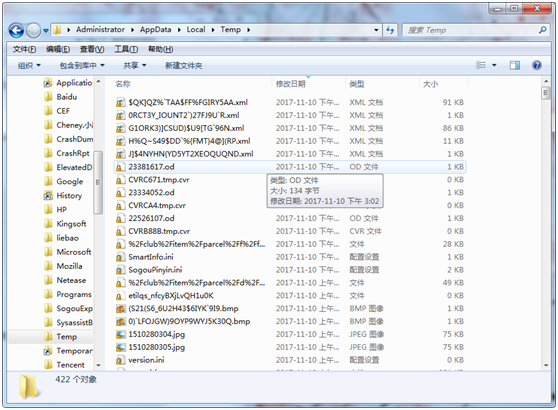
以上就是Win7系统手动清理电脑缓存文件的操作方法,大家可以按照上述方法定期对电脑进行清理,从而提高系统的运行速度。



